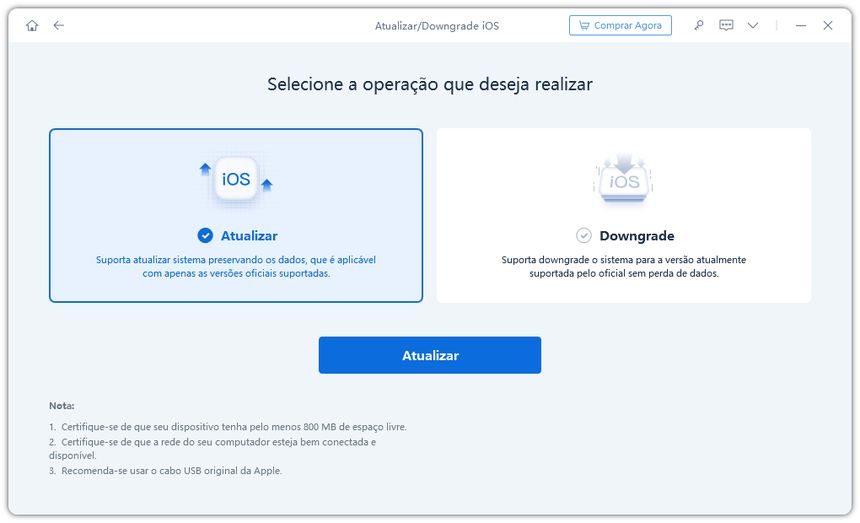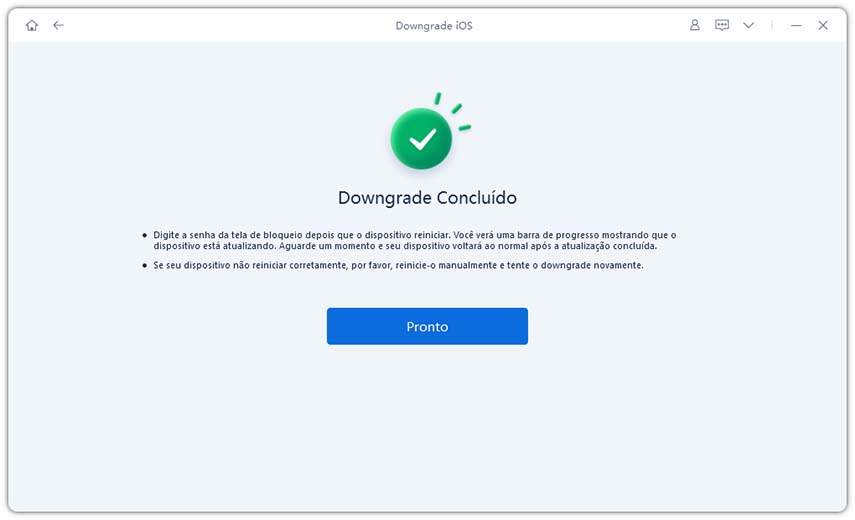NameDrop do iOS 18 Não Funciona? [Guia Completo de Usar]
O NameDrop é um dos muitos recursos destacados da recém-lançada versão do iOS 18. Com o NameDrop, pode compartilhar facilmente e de forma eficiente os seus detalhes de contato com alguém que acabou de conhecer. No entanto, não são muitas as pessoas no iOS 18 que conseguiram fazê-lo funcionar.
Enquanto você lê este artigo, sabemos que também está tendo dificuldades para fazê-lo funcionar. Bem, não se preocupe! Neste artigo, vamos aprofundar o assunto e explorar como funcionar NameDrop rapidamente!
- Parte 1: O que é o NameDrop no iOS 18? É apenas um toque?
- Parte 2: Por que o NameDrop do iOS 18 não está funcionando?
- Parte 3: Saiba como usar corretamente o NameDrop do iOS 18
- Parte 4: Corrija o NameDrop do iOS 18 não funcionar
- Parte 5: Como atualizar para o iOS 18?
- Parte 6: Como fazer downgrade do iOS 18 para iOS 16?
Parte 1: O que é o NameDrop no iOS 18? É apenas um toque?

Primeiro as coisas mais importantes, o que é o NameDrop da Apple?
É um novo recurso no iOS 18 que permite que você compartilhe facilmente os seus detalhes de contato com alguém. Quando você conhece alguém pela primeira vez, geralmente diz a ele o seu número ou e-mail por voz, o que não é muito eficiente.
Com o NameDrop, tudo que precisa fazer é aproximar o seu iPhone do iPhone ou Apple Watch da outra pessoa, e você poderá compartilhar os detalhes de contato imediatamente! É tão fácil assim.
Como Compartilhar Contatos do iOS 18?
Você pode usar o NameDrop para compartilhar rapidamente informações de contato com um iPhone por perto. Primeiro, Aproxime a parte superior do iPhone da parte superior do iPhone de outra pessoa, que um brilho aparece na parte superior de ambos os dispositivos para indicar que uma conexão está sendo feita. Depois, continue pressionando para que NameDrop apareça nas duas telas, até receber a mensagem que receba o cartão de contato do outro iPhone ou receba o cartão de contato do outro iPhone e compartilhe o seu. E para cancelar, basta afastar os dispositivos antes que o NameDrop seja concluído.
Nota: O NameDrop funciona somente para enviar informações de contato novas, não para atualizar um contato existente no iOS 18.
Parte 2: Por que o NameDrop do iOS 18 não está funcionando?
Agora, você deve estar se perguntando por que o NameDrop não funciona no seu dispositivo, mesmo quando está no iOS 18.
Bem, existem algumas razões pelas quais isso deve estar acontecendo. Vamos dar uma olhada.
- A outra pessoa não está executando o iOS 18.
- Wi-Fi ou Bluetooth não estão ativados em um dos dispositivos.
- O AirDrop está desativado em um dos dispositivos.
- Pode haver um erro temporário no sistema iOS.
- O recurso ainda não está disponível pela Apple, que se aplica desta Developer Beta do iOS 18. A Apple ainda não lançou o recurso nesta versão usada, e ele virá em uma versão futura.
Parte 3: Saiba como usar corretamente o NameDrop do iOS 18
É possível que esteja usando o recurso corretamente, no entanto, o NameDrop ainda não funciona. Agora, você deve estar pensando: "Como uso o NameDrop no iOS 18 da maneira certa?"
Bem, é fácil. Basta seguir as etapas abaixo.
- Verifique se o Wi-Fi, Bluetooth e AirDrop estão ativados em ambos os telefones. Para verificar isso, abra o Centro de Controle e verifique se os ícones das 3 opções estão ativados.
- Ative as telas em ambos os telefones e desbloqueie-os.
- Coloque o seu iPhone bem próximo ao outro iPhone, de forma que eles estejam prestes a se tocar.
- Verá a tela do NameDrop no seu iPhone. Basta escolher quais detalhes de contato você deseja compartilhar com a outra pessoa, e eles serão compartilhados instantaneamente!
Parte 4: Corrija o NameDrop do iOS 18 não funcionar
Se o NameDrop ainda não estiver funcionando no seu dispositivo, aplique as seguintes correções.
1. Atualize ambos os dispositivos para o iOS 18
O seu iPhone e o iPhone da outra pessoa são necessários estar executando o iOS 18 para que esse recurso funcione. Portanto, verifique se ambos os dispositivos estão na versão iOS 18. (Pule para saber como atualizar iOS 18)
Além disso, observe que se o NameDrop não está disponível na versão beta do iOS 18, será lançado nas versões oficiais futuras do iOS 18.
Portanto, se estiver executando o iOS 18 beta 1, observe que o NameDrop ainda não está disponível e você não pode usá-lo por enquanto.
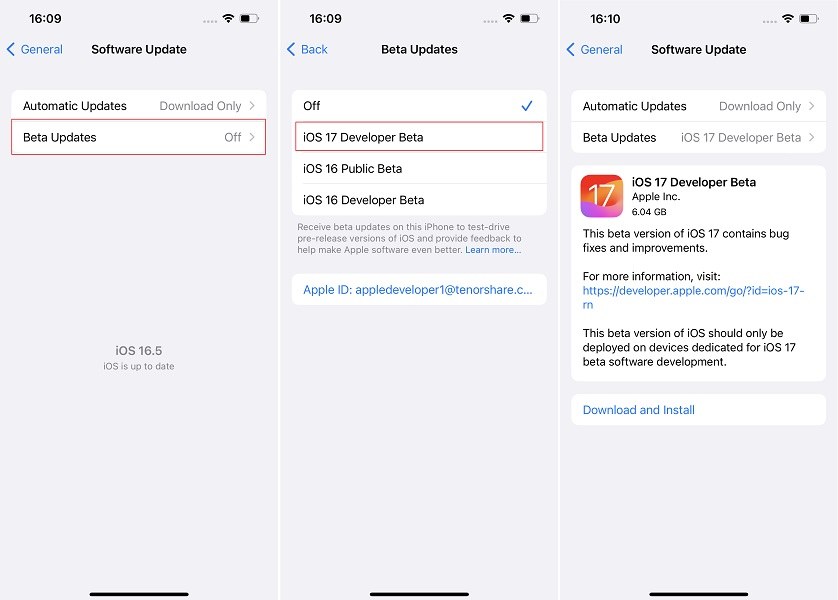
2. Ative o Wi-Fi, Bluetooth e AirDrop
Por trás das cenas, o NameDrop usa a tecnologia AirDrop para compartilhar detalhes de contato. Por esse motivo, o AirDrop precisa estar ativado para que esse recurso funcione corretamente.
Além disso, o AirDrop depende do Wi-Fi e do Bluetooth, portanto, eles também precisam estar ativados para que esse recurso funcione corretamente.
Portanto, siga as etapas para garantir que eles estejam ativados.
- Abra o Centro de Controle.
- Verifique se as alternâncias de Wi-Fi, Bluetooth e AirDrop estão todas azuis. Azul significa que elas estão ativadas.
- Se uma ou mais delas estiverem desativadas, toque nelas para ativá-las novamente.
- Repita as mesmas etapas no outro telefone.
3. Verifique a Compatibilidade do Dispositivo
- Funciona em todos os iPhones compatíveis com o iOS 18, incluindo o iPhone XS ou posterior.
- Se você estiver usando-o com um Apple Watch, observe que ele funciona apenas com o Apple Watch Series 6 ou posterior. Se você tiver um Apple Watch mais antigo, ele não funcionará.
4. Reinicie Forçadamente os iPhones
Você também deve reiniciar forçadamente ambos os iPhones para resolver quaisquer glitches temporários no sistema.
Para fazer isso, siga as etapas abaixo.
- Pressione e solte o botão de aumentar o volume.
- Pressione e solte o botão de diminuir o volume.
- Mantenha pressionado o botão lateral até ver o logotipo da Apple.
Parte 5: Como atualizar para o iOS 18?
É realmente simples instalar o iOS 18 beta no seu dispositivo. E é gratuito.
Tudo o que você precisa fazer é seguir as etapas abaixo.
- Visite developer.apple.com no seu navegador.
- Selecione o iOS 18beta na página principal.
Entre com sua ID Apple. Agora você tem uma conta de desenvolvedor da Apple e pode usá-la para baixar a versão mais recente do iOS.

- Abra o aplicativo Configurações no iPhone.
- Acesse Geral > Atualização de Software > Atualizações.
- Escolha o iOS 18 beta.
- Volte para a página de atualizações.
Toque no botão de download para baixar e instalar a atualização.

Leitura relacionada: Não Consegue Instalar e Atualizar iOS 18? Resolvido!.
A maneira mais fácil é usar o ReiBoot para atualizar e downgrade iOS de um clique no PC.
Parte 6: Como fazer downgrade do iOS 18 para iOS 16?
O iOS 18 ainda está em estágios iniciais e está bastante instável. Muitos recursos ainda não funcionam. Portanto, é completamente compreensível que você prefira voltar ao iOS 16 e aguardar a atualização estável.
Nesse caso, as pessoas podem fazer isso com o Tenorshare ReiBoot, que é muito simples de usar e não precisa de nenhum conhecimento técnico para usá-lo.
Tudo o que você precisa fazer é seguir as etapas simples abaixo.
Baixe e instale o ReiBoot no seu computador e abra-o. Conecte o seu iPhone ao mesmo computador usando um cabo USB. Escolha a opção Atualizar/Downgrade iOS.

Em seguida, escolha Downgrade, conforme mostrado abaixo.

Agora, você precisa baixar o pacote de firmware para o iOS 16, simplesmente clique no botão Download e aguarde até que o download seja concluído.

Quando estiver concluído, clique no botão Iniciar Downgrade para instalar o iOS 16.

Aguarde o processo ser concluído e pronto!

Observe que fazer o downgrade da sua versão do iOS apaga o seu armazenamento interno e todos os dados são excluídos. Portanto, faça um backup do dispositivo antes de downgragde.
Conclusão
Acima é tudo o que você precisa saber sobre o recurso NameDrop no iOS 18! E se você achar que o iOS 18 está muito instável, pode usar o Tenorshare ReiBoot para retornar ao iOS 16. Se tiver alguma dúvida, deixe o comentário na discussão.